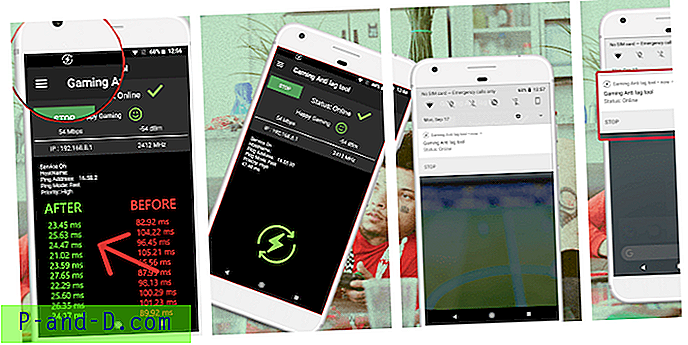Fra Windows 2000 / XP til Windows 10 kan du tilføje brugerdefinerede shell-mapper såvel som at skjule specifikke shell-mapper fra at blive vist i Explorer-miljøet eller skrivebordet ved hjælp af Registreringseditor eller med GPO'er. Der er to nye måder at udføre nøjagtig den samme opgave i Windows 10.
Hvad er et Shell-navneområde-objekt (shell-mappe)?
Shell-navneområdeobjekter er virtuelle mapper, der drives af en shell-udvidelse. Tag sagen om papirkurven. Når du sletter en fil eller mappe, gemmes de slettede poster i en skjult og beskyttet mappe med kryptiske navne tildelt dem. Hvis du gennemser den skjulte papirkurves filsystemkatalog ved hjælp af Kommandoprompt, ved du, at det er umuligt at finde de originale filnavne på de slettede poster.

Papirkurv-ikonet, som du ser på dit skrivebord, er en virtuel mappe, der præsenterer samlingen af filer og mapper fra papirkurven butik (Recycler eller $ Recycle.Bin-bibliotek) i en speciel, venlig visning.
Vis eller skjul Shell navnepladsmapper i Explorer
Her er nogle indlæg om, hvordan du fjerner eller skjuler specifikke shell-mapper, og tilføjer tilpassede dem ved hjælp af registreringsdatabasen.
- Sådan fjernes hjemmegruppeikonet fra skrivebordet
- Fjern hurtig adgang og brugermapper fra File Explorer i Windows 10
- Sådan tilføjes en tilpasset mappe i Explorer-navigationsruden under “Denne pc”?
- OneDrive-ikonet vises, selv om "Forhindre brug af OneDrive til fillagring" -politik er aktiveret
- Mine billeder, My Music og My Videos navneområdeudvidelser til Windows Explorer-mapperuden
Ud over de tidligere metoder, såsom "HideMyComputerIcons", "HideDesktopIcons" og "Namespace" -registernøglerne til at vise eller skjule specielle mapper, er der to andre måder i Windows 10 til at udføre den samme opgave.
“ThisPCPolicy” -registreringsværdi
Windows 10 RTM introducerede en ny metode til at vise eller skjule shell-objekter i Explorer ved hjælp af "ThisPCPolicy" -registreringsværdien, som er implementeret i følgende gren:
HKEY_LOCAL_MACHINE \ SOFTWARE \ Microsoft \ Windows \ CurrentVersion \ Explorer \ FolderDescriptions \ {GUID} 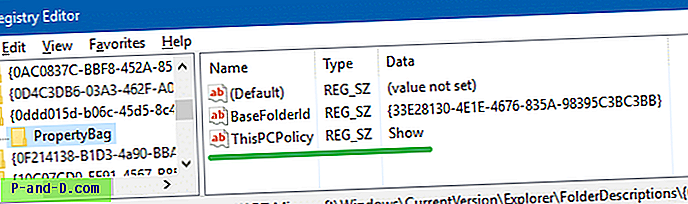
"ThisPCPolicy" -registerværdi, når den er indstillet til "Vis", vises den tilsvarende shell-mappe på denne pc, og indstilling af den til "Skjul" skjuler mappen.
Registreringsnøgle tilladet ”NumberEnumeration”
Nu har Windows 10 v1607 introduceret endnu en måde at vise eller skjule bestemte shell-navneområdeobjekter i File Explorer. Du kan hvidliste et navneområdeobjekt ved at tilføje GUID som en DWORD-værdi i følgende registernøgle:
HKEY_CURRENT_USER \ SOFTWARE \ Microsoft \ Windows \ CurrentVersion \ Explorer \ AllowedEnumeration
For at anvende indstillingerne for alle brugere på enheden skal du tilføje værdierne i denne tast:
HKEY_LOCAL_MACHINE \ SOFTWARE \ Microsoft \ Windows \ CurrentVersion \ Explorer \ AllowedEnumeration
For eksempel at hvidliste eller vise "Dokumenter" skal du tilføje GUID {FDD39AD0-238F-46AF-ADB4-6C85480369C7} og indstille dens værdidata til 1. For at skjule "Dokumenter" skal du fjerne GUID-værdien eller indstille dens data til 0.
I modsætning til de tidligere metoder påvirker ændringer, der er foretaget i tasten tilladt nummer, også navneområdeobjekter, der er fastgjort til navigationsruden og under Hurtig adgang og ikoner, der vises på skrivebordet. Det afspejles også i Åbn og Gem som, eller Gennemse dialoger i forskellige applikationer.
For nogle objekter skal du eksplicit tilføje GUID DWORD-værdien og indstille den til 0 for at skjule den. Det gælder især individuelle biblioteker.
Bemærk: Hvis tasten "tilladt nummer" findes uden posteringer med hvidliste, vises ingen af de specielle mapper i File Explorer og Desktop.
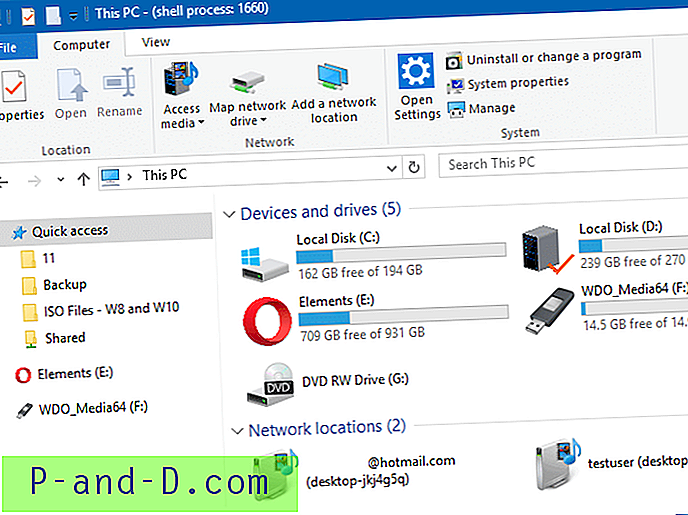
For hvert shell-objekt, du vil vise, skal du tilføje den relevante GUID under den nøgle. Du kan slå listen over kendte mappeguider på Microsoft-stedet.
Eller endnu bedre, du kan hente hele listen fra FolderDescribes registreringsdatabase nøgle nedenfor:
HKEY_LOCAL_MACHINE \ SOFTWARE \ Microsoft \ Windows \ CurrentVersion \ Explorer \ FolderDescriptions
Hver undernøgle repræsenterer en shell-mappe.
Her har jeg tilladt disse shell-navneområde-objekter, som du kan se på skærmbilledet nedenfor.
| Denne pc skrivebordsmappe | {754AC886-DF64-4CBA-86B5-F7FBF4FBCEF5} |
| Computer [Denne pc] | {0AC0837C-BBF8-452A-850D-79D08E667CA7} |
| Biblioteker | {1B3EA5DC-B587-4786-B4EF-BD1DC332AEAE} |
| Hjemmegruppe | {52528A6B-B9E3-4ADD-B60D-588C2DBA842D} |
| Netværk | {D20BEEC4-5CA8-4905-AE3B-BF251EA09B53} |
Og eksplicit blokerede “Gemte billeder-bibliotek” ved at indstille følgende GUID-værdiedata til 0
| Gemt bibliotek | {E25B5812-BE88-4BD9-94B0-29233477B6C3} |
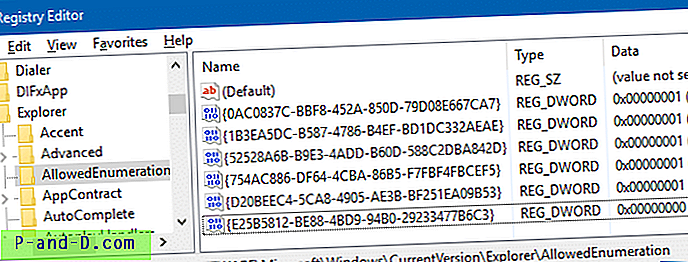
Og sådan ser File Explorer ud:
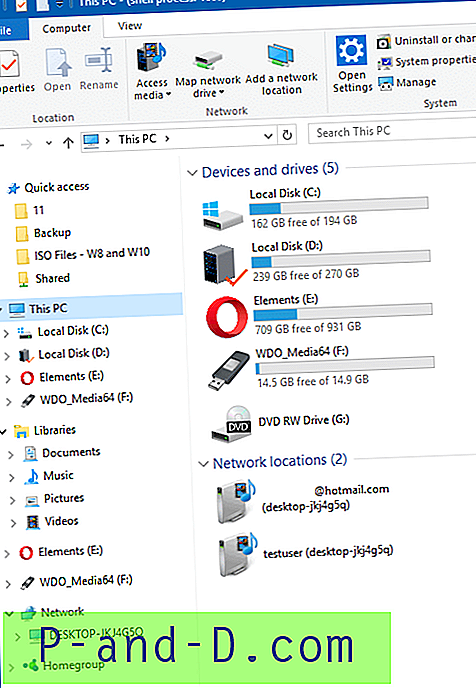
Disse seks brugerskal-mapper i denne pc-visning og andre objekter i navigationsruden er nu skjult.
Det handler om det!
Redaktørens note: Da denne nøgle påvirker næsten hvert område i Windows-shell, inklusive File Explorer, Desktop, brugerprofil hjemmemappevisninger og måske i andre sektorer, skal du forstå, hvad hver shell-mappe (under FolderDescribes registernøgle) betyder, før ved hjælp af metoden. Hvis du utilsigtet hopper over bestemte GUID'er som {754AC886-DF64-4CBA-86B5-F7FBF4FBCEF5}, ville alle de specielle mapper og filsystemmapper på dit skrivebord blive skjult.
Registernøgle for "tilladt nummer" er ikke- dokumenteret lige nu, og jeg kan ikke vente med at vide, hvorfor Microsoft nøjagtigt introducerede denne ekstra nøgle, når de konventionelle metoder stadig fungerer fejlfrit i Windows 10.